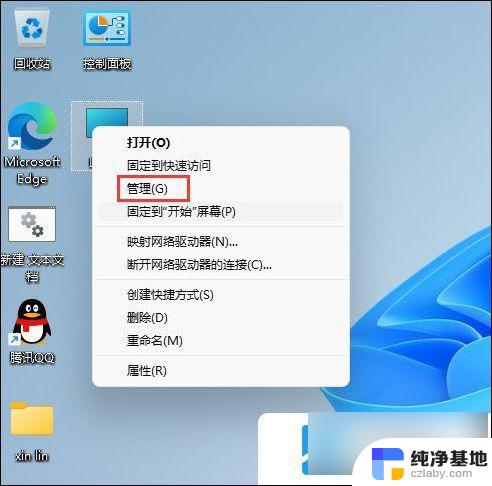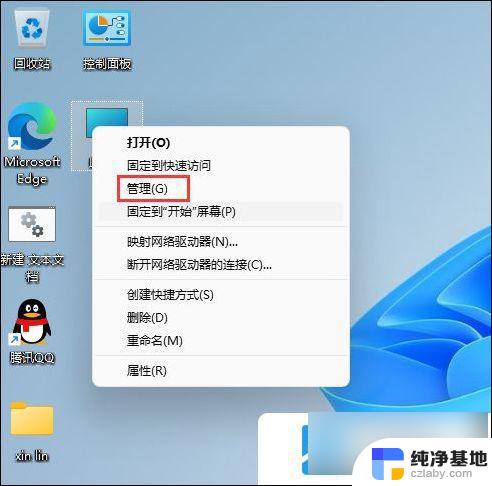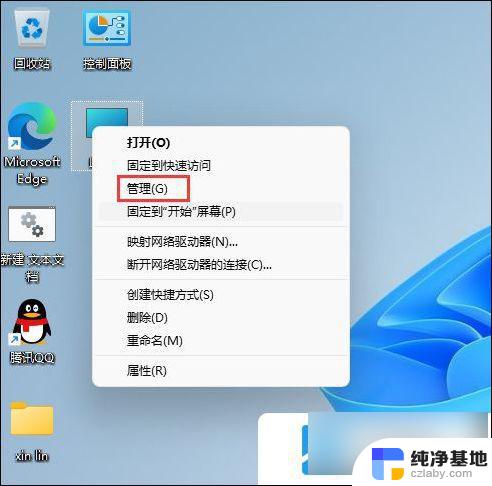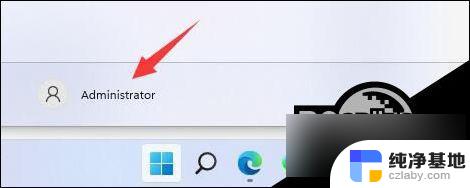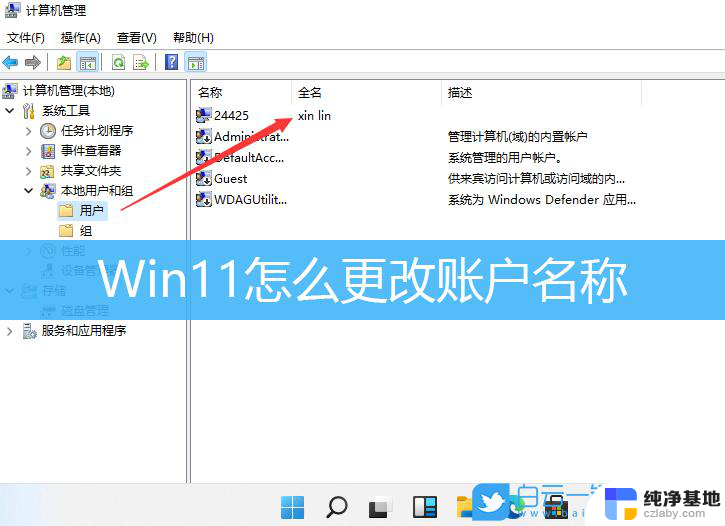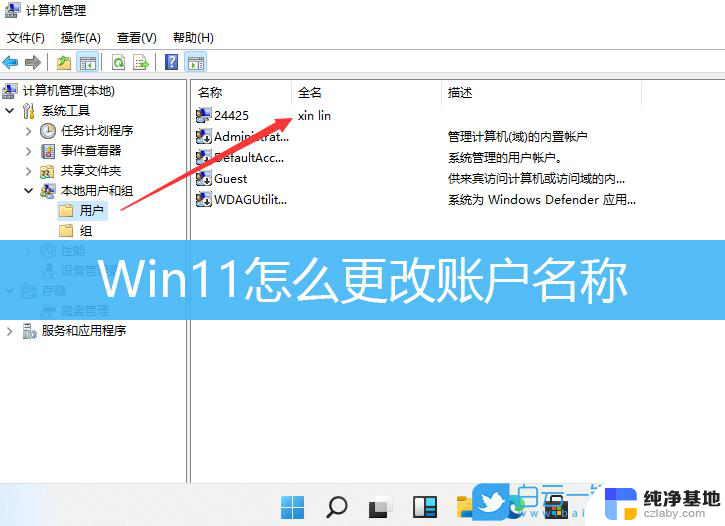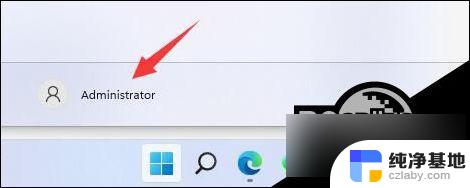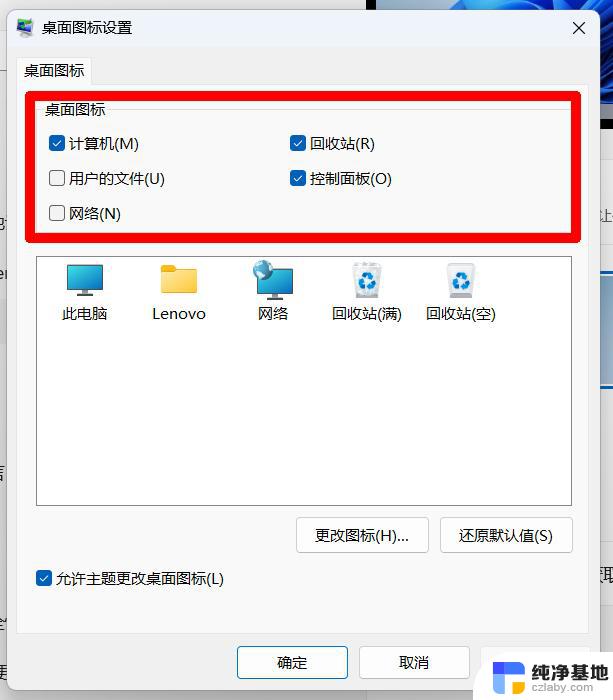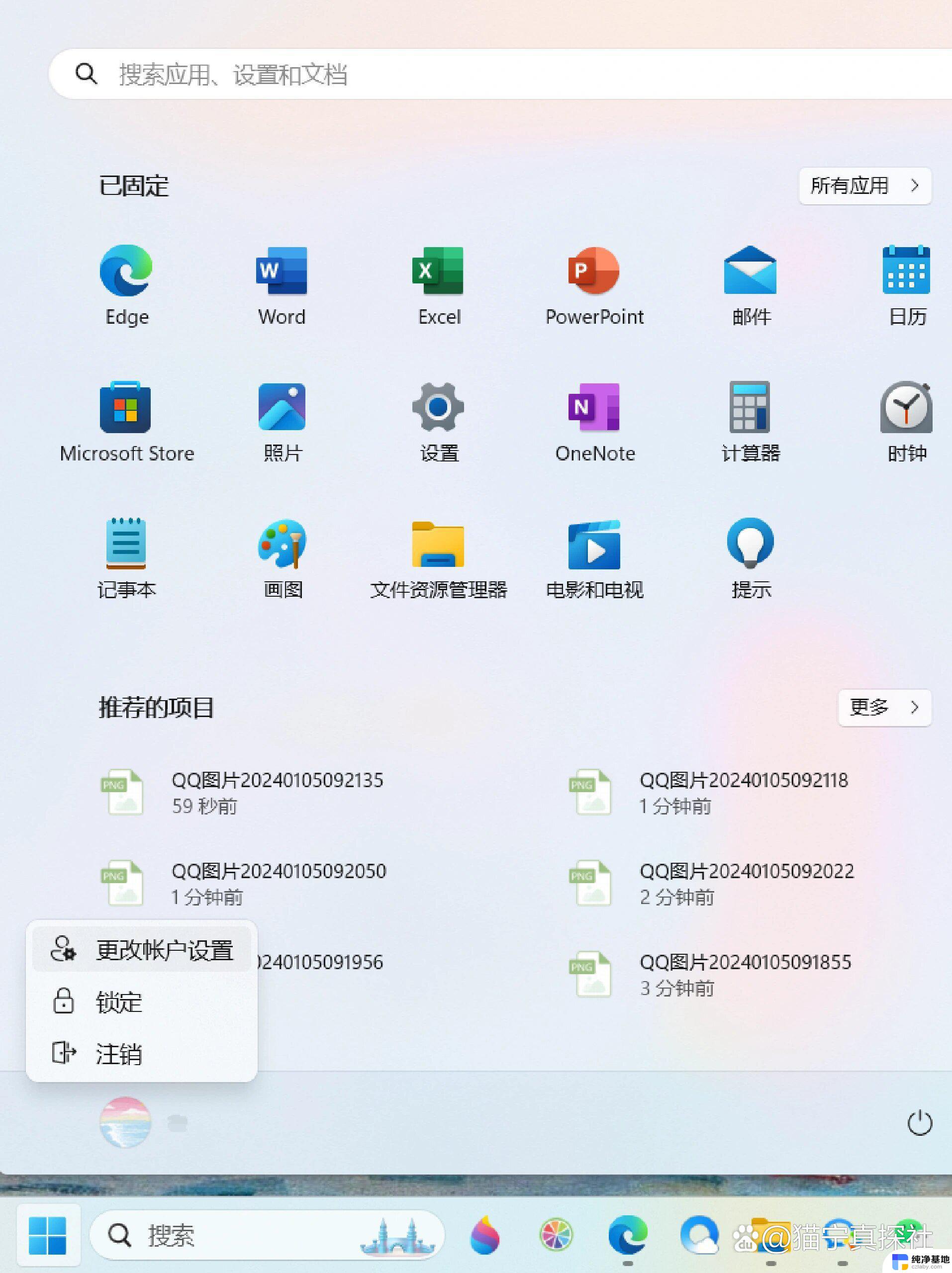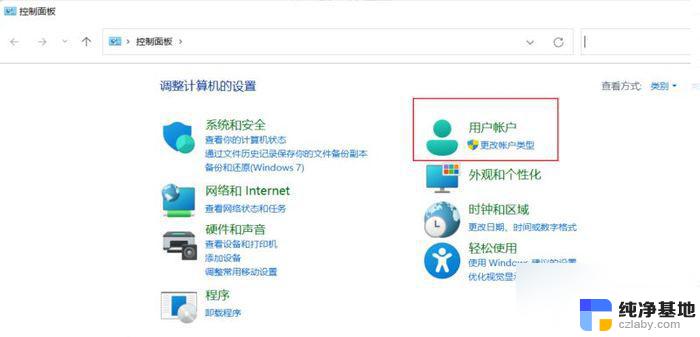win11本地账户更改名称
更新时间:2024-10-01 12:04:37作者:jiang
在使用Win11操作系统时,有时候我们需要修改本地账户的名称,可能是出于个人喜好或者其他原因,Win11本地账户如何改名呢?其实很简单,只需要几个简单的步骤就可以轻松完成。通过更改本地账户的名称,不仅可以让我们更方便地识别自己的账户,还可以提升系统的个性化体验。接下来让我们一起来了解如何在Win11中修改本地账户的名称吧!
win11本地账户怎么改名字:
1、在Windows11系统桌面,我们右键点击“此电脑”图标。在弹出菜单中选择“管理”菜单项。
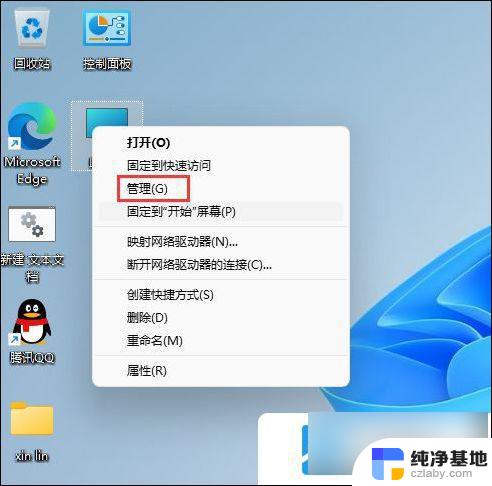
2、接下来在打开的计算机管理窗口中,我们找到“本地用户和组”菜单项。
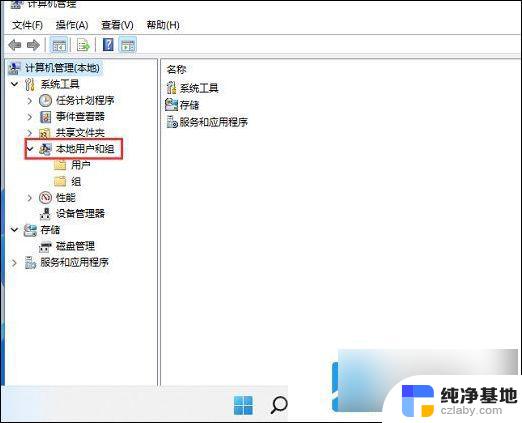
3、接下来点击下面的用户菜单项,然后在右侧的窗口中找到当前的用户名。
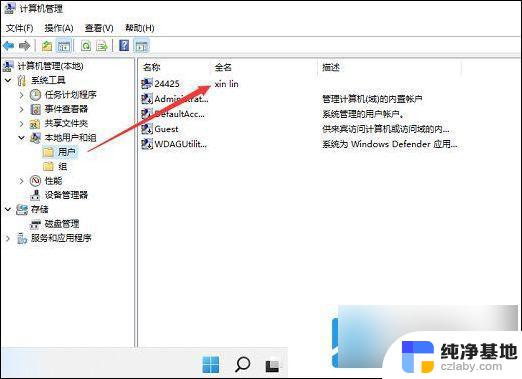
4、双击后打开该用户的属性窗口,在这里可以修改该用户的名称。
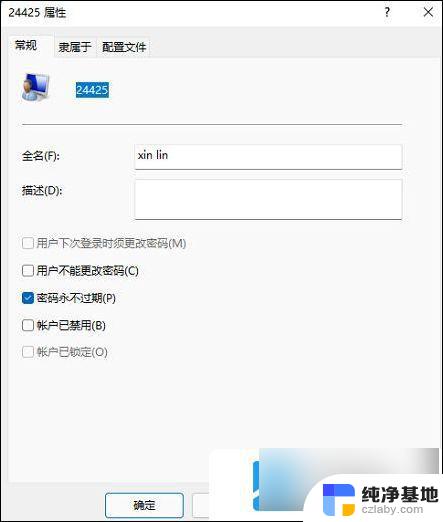
以上就是win11本地账户更改名称的全部内容,有遇到这种情况的用户可以按照小编的方法来进行解决,希望能够帮助到大家。